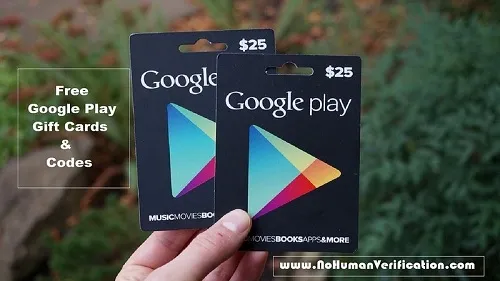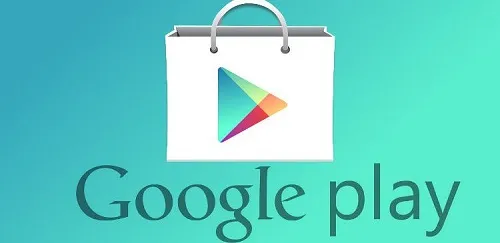Төлөм ыкмасын кошуу
Бул параметр каалаган электрондук соода веб-сайтына же колдонмосуна төлөм ыкмасын кошууга окшош иштейт. Муну Google Play'де кантип жасоо керек.
Адатта Android түзмөгүңүздүн башкы экранында жайгашкан Play Store колдонмосун ачыңыз. Колдонмонун ичинде жогорку сол бурчка өтүп, гамбургер менюсунун сөлөкөтүн таптаңыз (үч горизонталдуу сызык менен көрсөтүлгөн). Сиз экрандын сол жагында менюну көрөсүз.

Кийинки экранда, тандаңыз Кредиттик же дебеттик картаны кошуңуз . Бул параметр керектүү карта маалыматын киргизүүгө мүмкүндүк берет. Банк эсебин кошууга же колдонууга жарамдуу болушуңуз мүмкүн экенин унутпаңыз PayPal ушул максатта. Бирок, бул сиздин жайгашкан жериңизге, ошондой эле дүкөндү тандоого жараша болот.
Эми, картаңыздын маалыматын киргизиңиз. Картанын номери физикалык картаңыздын алдыңкы бетиндеги 16 орундуу сан. Кийинки талаа картанын жарактуулук мөөнөтүн билдирет (MM/YY). Андан кийин, CVC/CVV кодуңузду киргизиңиз. Бул үч орундуу санды картаңыздын арткы же капталынан таба аласыз.
Акырында, толук аты-жөнүңүздү, өлкөңүздү жана почта индексиңизди камтыган эсеп коюу дарегиңизди киргизиңиз. Андан кийин, чыкылдатыңыз сактоо . Улантуудан мурун сизден төлөм ыкмаңызды текшерүү суралышы мүмкүн экенин унутпаңыз.
Дал ушул! Эми Google Play аккаунтуңузда төлөм ыкмасы бар.
Google Play'ге белек карталарын кошуңуз
Google Play'де сатып алууларды жасоо үчүн аккаунтуңузга картаны / банк эсебин / PayPal эсебин тиркөөнүн кереги жок. Белек карталарын колдонуу менен Google Play'ге насыя кошо аласыз.
Бирок, сиз Google Play эсептеринин ортосунда акча которо албай же бөлүшө албай турганыңызды унутпаңыз. Акчаны бөлүшүү мүмкүн эмес, атүгүл менин аккаунтума таандык болсоңуз да Google Play.
Башка электрондук соода сайттарындагы жана колдонмолорундагыдай эле, белгилүү бир суммадагы акчасы бар белек картасын кошо аласыз. Бул белек карталары ыңгайлуу, анткени сиз аларды Google Play'де сатып алууларды жасоо үчүн башка адамдарга жөнөтө аласыз. Сиз Google Play белек карталарын желеден сатып алсаңыз болот.
Google Play белек картасын иштетүү үчүн, Play Store колдонмосуна өтүп, гамбургер менюсун таптап, таптаңыз Калыбына келтирүү . Эми, белек картасында берилген кодду киргизип, басыңыз Калыбына келтирүү дагы бир жолу.
Кээ бир өлкөлөрдө сиз Google Play балансыңызга дүкөндөн накталай акча кошо аласыз. Бул жолду тандасаңыз, кошумча акы төлөшүңүз керек экенин унутпаңыз.
Баланс текшерүү
Интернет байланышы бар болсо, Google Play балансыңызды каалаган убакта текшере аласыз. Бул үчүн, Google Play Store колдонмосуна өтүңүз. Андан кийин, гамбургер менюсуна өтүп, суралса, кириңиз жана таптаңыз төлөм ыкмалары .
Google Play'де акча сарптоо
Google Play'ге акча кошуунун эки негизги жолу бар - аккаунтуңузга карта кошуу же белек карталарын колдонуу. Кээ бир өлкөлөрдө сиз дүкөндөрдөн накталай акча кошсоңуз болот. Бул ыкмалардын кайсынысы сизге ыңгайлуу болсо, ошону колдонуңуз жана Google Play мазмунунун сапатынан ырахат алыңыз.
Google Play'ге кантип акча кошосуз? Картаны аккаунтуңузга байланыштырууну ойлонуп жатасызбы же белек карталарын жактырасызбы? Төмөнкү комментарийлер бөлүмүн басып, суроолоруңуз болсо, тартынбаңыз.